- iOS
-
 2017-05-12 - 更新:2018-09-18
2017-05-12 - 更新:2018-09-18
アプリ開発をしていく中で様々な画面を作成していくと、Storyboardが複雑化してしまいます。
そこで、シーンをグループ分けしStoryboardを分割することで開発が楽になります。
今回は別のStoryboardのシーンへ遷移させる方法をご紹介します。
新規ファイルでStoryboardを追加します。
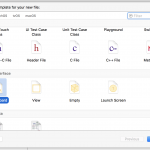
通常はMain.storyboardがありますので、Sub.storyboardを作成します。
ViewControllerを追加し、Storyboard IDを設定します。
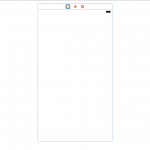
仮に「sub_exam」としておきます。
あとは遷移したいところに以下のコードを追加するだけです。
let SubStoryboard: UIStoryboard = UIStoryboard(name: "Sub", bundle: nil) let subExam: UIViewController = SubStoryboard.instantiateViewController(withIdentifier: "sub_exam") show(subExam, sender: nil)
Sub.storyboardのViewControllerをイニシャルビューとしている場合は以下のようになります。
let subExam: UIViewController = SubStoryboard.instantiateInitialViewController() as! UIViewController




